Selon une étude, 1,5 milliard de personnes dans le monde sont confrontées à une perte auditive. Cela influence leur qualité de vie et leur rappelle leur anormalité. Ils sont incapables de comprendre les vidéos de divertissement ou les séminaires en direct. Les outils d'animation textuelle en ligne leur donnent une chance égale d'évaluer l'information.
Les générateurs gratuits d'animation de texte en ligne offrent divers avantages à différents moments. Ces outils améliorent l'accessibilité, la compréhension et l'engagement du contenu. Pour les créateurs numériques, les créateurs de textes animés gratuits en ligne sont une opportunité en or. Cet article examine en détail l'importance et la feuille de route de ces outils.
Dans cet article
- Partie 1 : Discussion de quelques générateurs de texte animé en ligne dominants en 2024
- Partie 2 : Guide étape par étape pour la création de textes animés à l'aide des meilleurs générateurs de textes animés en ligne
- Partie 3 : Génération de textes animés hors ligne : Utilisation de Wondershare Filmora !
- Conclusion
Une plateforme croisée pour offrir des options d'édition de texte avancées !

Partie 1 : Discussion de quelques générateurs de texte animé en ligne dominants en 2024
Dans le paysage numérique actuel, la créativité dépasse toutes les limites. Créateurs d'animations de texte en ligne se sont imposés comme des outils créatifs pour captiver le contenu de l'artisanat. Avec une poignée d'options personnalisables, ces outils permettent aux utilisateurs de rehausser le contenu. Qu'il s'agisse de superbes graphiques de texte ou de styles calligraphiques, vous pouvez tout faire à l'aide des outils ci-dessous :
Liste des meilleurs générateurs de texte animé en ligne :
1. Animaker
Il s'agit de l'un des principaux fabricants d'animations de texte en ligne avec diverses ressources graphiques. Cet outil vous permet d'insérer de la musique derrière vos textes animés. Que vous choisissiez une mise en page portrait, carré ou paysage, le texte est ajustable. Outre les animations de texte, il propose des modèles d'intro et d'outro vidéo et des textes. En outre, vous pouvez partager vos créations sur les plateformes de médias sociaux.
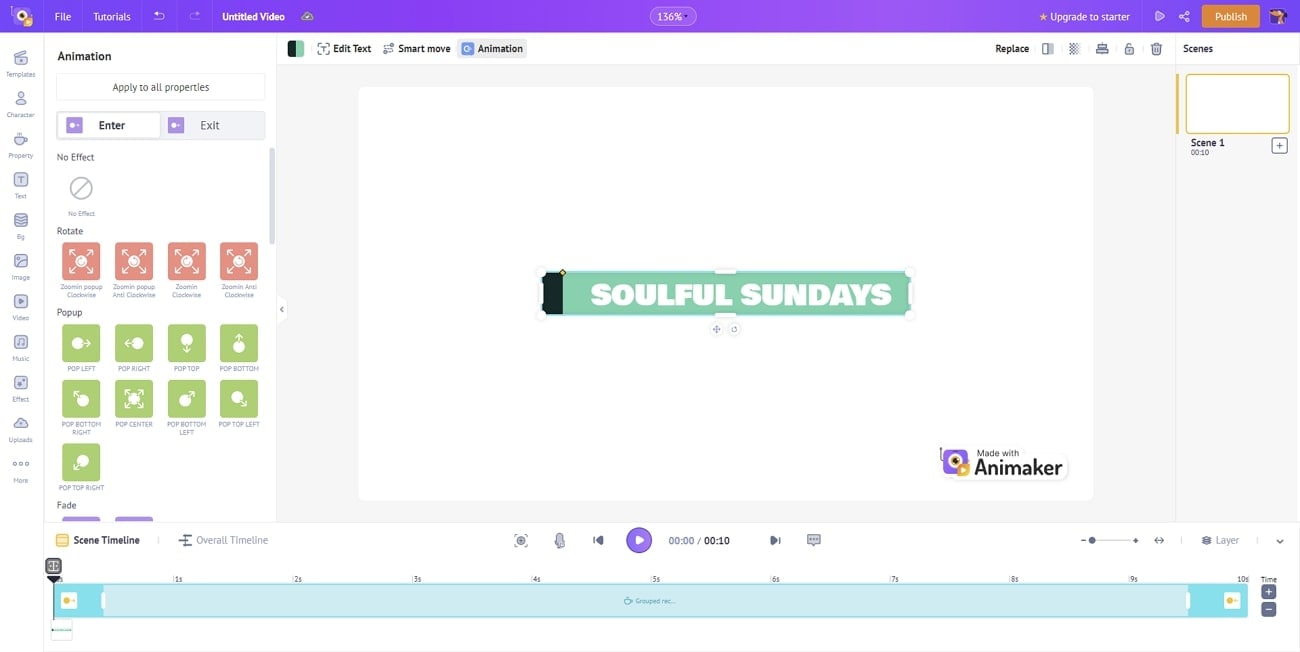
Caractéristiques principales
- Sa bibliothèque de ressources intégrée contient plus de 200 polices et plus de 30 000 animations.
- L'outil dispose d'une fonction indépendante d'insertion de sous-titres dans les vidéos sur son tableau de bord.
- L'outil dispose d'une interface utilisateur vivante et simple, avec de nombreux atouts.
2. FlexClip
Des graphistes ont conçu ce générateur de texte animé en ligne pour un usage professionnel. Il comporte des animations textuelles et des superpositions pré-assemblées pour les intros et outros vidéo, et bien plus encore. Les polices intégrées ne sont pas basiques mais présentent des styles manuscrits, traditionnels et modernes. Grâce à ses paramètres personnalisés, vous pouvez sélectionner les couleurs, redimensionner le texte et choisir d'autres éléments.
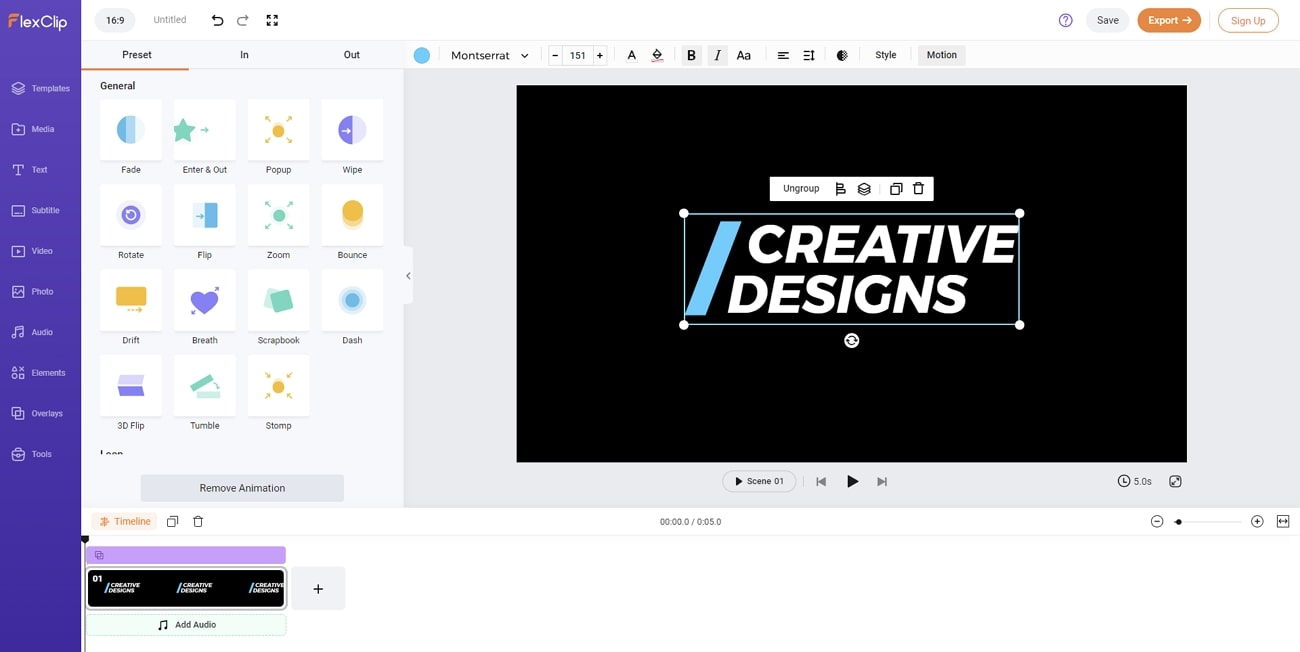
Caractéristiques principales
- L'outil dispose d'algorithmes d'IA pour la génération d'images, de scripts et de vidéos.
- L'outil dispose d'une fonction de sous-titrage automatique AI pour générer du contenu vidéo accessible.
- L'outil dispose d'une fonction de sous-titrage automatique AI pour générer du contenu vidéo accessible.
3. VEED.io
Si vous cherchez un outil pour ajouter rapidement des animations de texte en ligne, utilisez VEED.io. Grâce à son processus simple de téléchargement et de modification, intégrez la vie dans votre contenu. Ses lettres et styles animés attirent l'attention du public dans les contenus promotionnels. Les utilisateurs peuvent ajouter des textes, des images, des sous-titres et des formes personnalisés à leurs vidéos. Si vous éditez une vidéo pour les médias sociaux, il vous suffit d'un clic pour la partager.
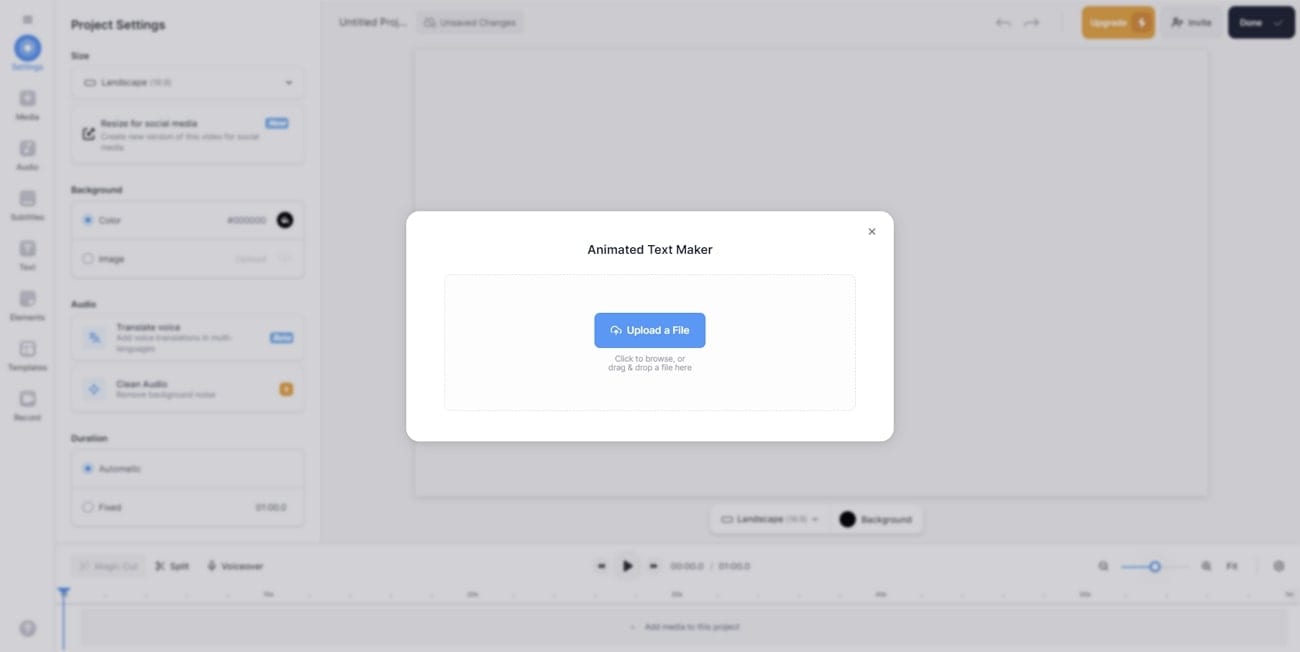
Caractéristiques principales
- En plus des animations de texte, vous pouvez insérer de la musique qui s'aligne sur le texte pour le rehausser.
- Grâce à ses services de sous-titrage et de transcription, stimulez l'engagement du public sur vos vidéos.
- L'outil propose de nombreux articles, blogs et tutoriels sur sa page web afin d'aider les utilisateurs dans leur travail d'édition.
4. Kapwing
Débarrassez-vous de ces images fixes et ennuyeuses et transformez-les en animations graphiques. Ce générateur de texte animé en ligne permet d'ajouter des textes colorés et élégants. L'outil propose plus de 100 polices de texte intégrées et modifiables, et vous pouvez également télécharger les vôtres. Il dispose de plus de 30 modèles de texte que vous pouvez infuser dans vos diapositives ou vos stories Instagram.
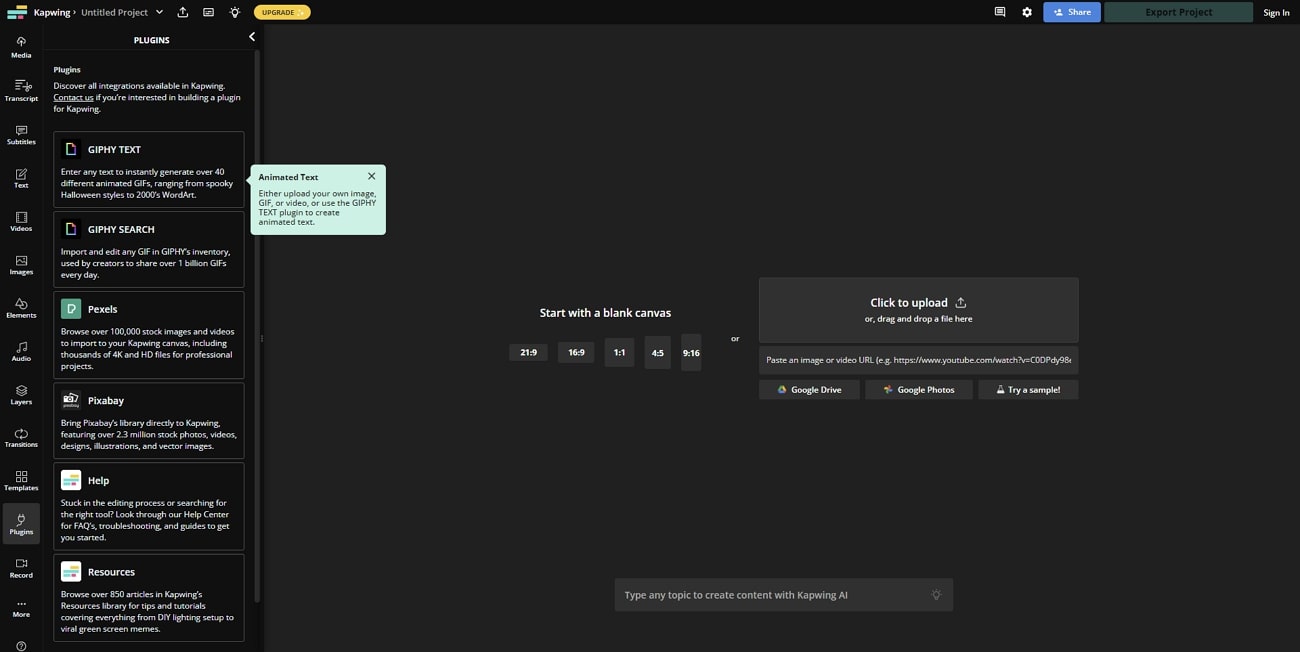
Caractéristiques principales
- L'outil ne prend pas de place dans l'espace de stockage de votre appareil en raison de son accès en ligne.
- Il offre un stockage basé sur le cloud qui vous permet de modifier et d'accéder à vos projets à partir de n'importe quel appareil.
- L'outil est capable d'aider à la création de sous-titres et de légendes pour les vidéos grâce à l'IA.
5. Canva
Si vous êtes quelqu'un qui s'occupe de diapositives ou d'autres tâches créatives, Canva n'est pas une nouveauté pour vous. Il s'agit d'un outil polyvalent permettant d'ajouter facilement des animations de texte en ligne. L'outil propose des effets de texte et des transitions dynamiques pour améliorer la créativité. Vous pouvez personnaliser la couleur de la police (unie ou dégradée), sa taille et bien d'autres choses encore. De plus, l'outil dispose de plusieurs polices de texte et d'éléments pour donner vie aux images.
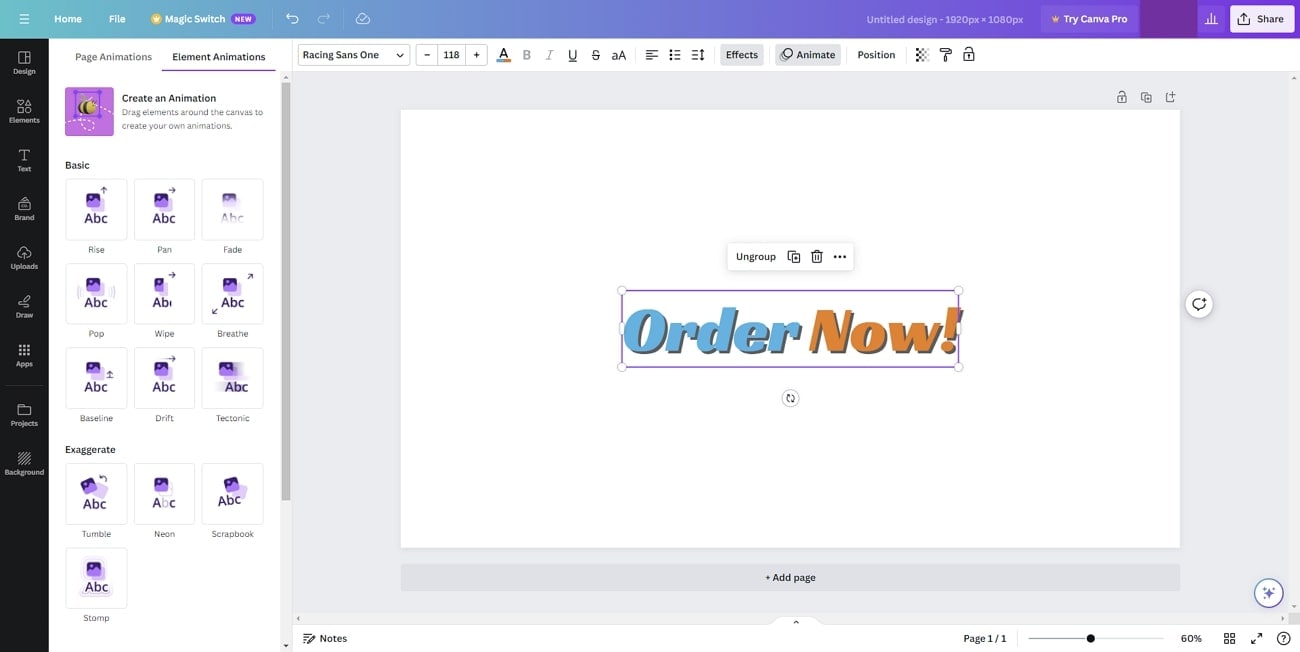
Caractéristiques principales
- Animez votre contenu grâce à ses options de conversion de texte en image, vidéo, GIF et autres.
- Que vous travailliez dans le secteur de la mode, des affaires ou autre, il y a des polices pour tous.
- Vous pouvez également ajouter de la musique à vos animations pour en dynamiser le contenu.
6. Renderforest
Vous souhaitez concevoir des logos animés pour vos clients et vos marques ? Utilisez ce créateur d'animations de texte en ligne pour transformer des vidéos et des images. Il dispose d'une bibliothèque de modèles d'animation prédéfinis pour vous aider à créer des intros et des outros vidéo. Vous pouvez faire passer vos animations au niveau supérieur en les combinant avec de la musique. Ces ressources permettent de réaliser des intros YouTube, des logos Instagram et d'autres créations.
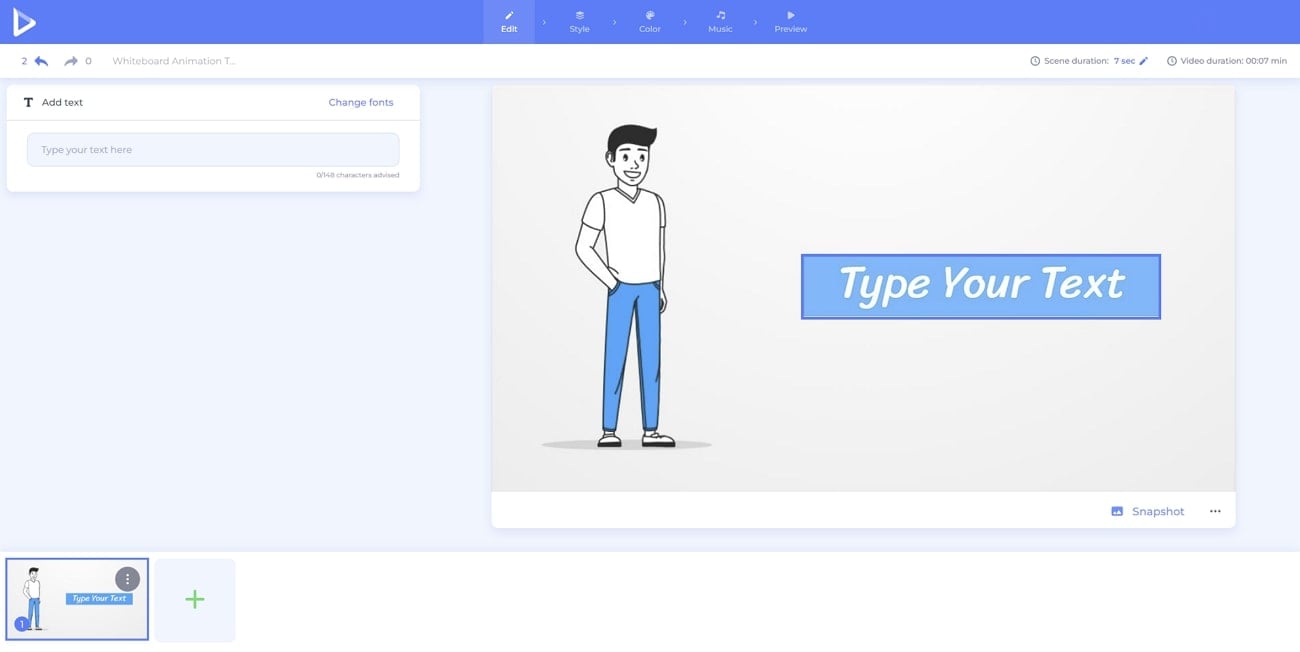
Caractéristiques principales
- Sa bibliothèque contient tous les types de modèles de texte destinés à des fins éducatives, professionnelles ou autres.
- Vous pouvez créer des diapositives agrémentées de diaporamas graphiques et d'animations.
- Il contient des graphiques préconçus pour les médias sociaux, les présentations, etc.
7. Biteable
Pour les amateurs d'art et de design minimal, utilisez cet outil pour animer des mots en ligne. En plus des animations de texte, vous pouvez ajouter des avatars pour augmenter l'engagement. Les créateurs peuvent également intégrer de la musique à leurs animations pour une expérience immersive. Grâce à son IA d'auto-branding, il infusera les tons de couleur de votre logo dans les animations.
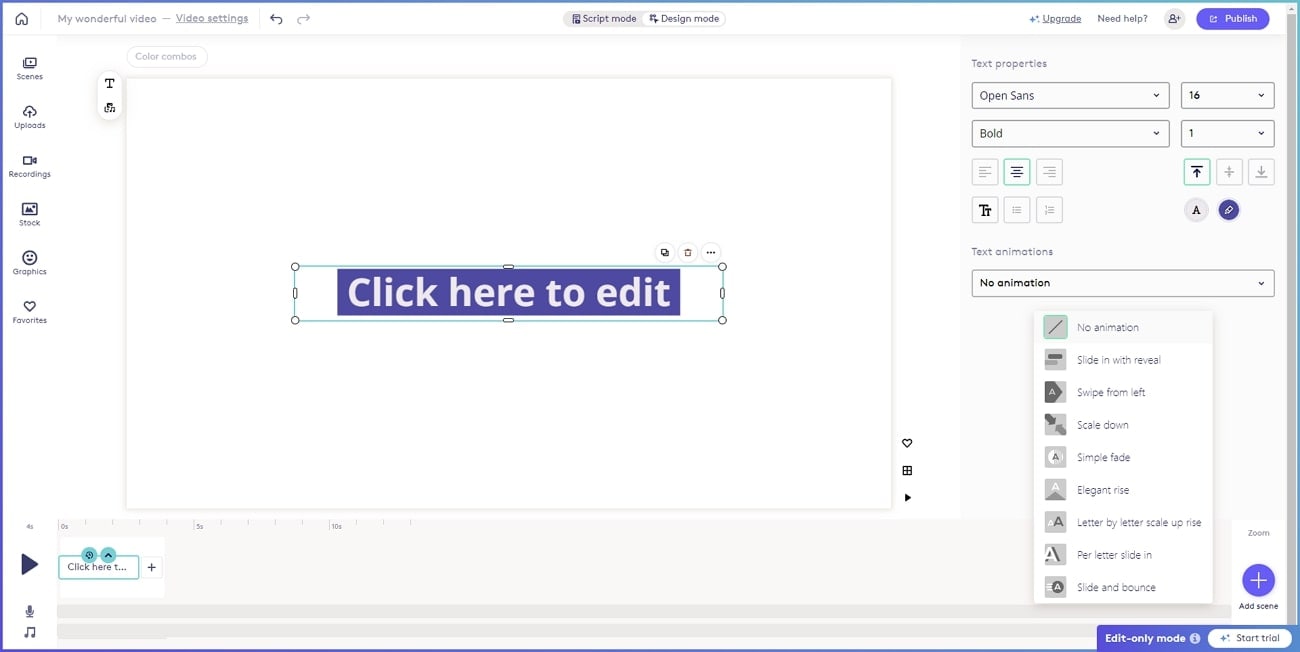
Caractéristiques principales
- Vous pouvez commencer à le créer ou à le modifier en fonction de votre rôle ou d'un cas d'utilisation.
- L'outil propose un guide de l'utilisateur et des blogs pour aider les utilisateurs à s'orienter.
- Les utilisateurs peuvent également ajouter un bouton CTA animé à leurs vidéos.
Partie 2 : Guide étape par étape pour la création de textes animés à l'aide des meilleurs générateurs de textes animés en ligne
Cette section présente un guide complet pour libérer votre créativité. De la diversité des polices et des couleurs aux multiples effets et animations, ils ont tout ce qu'il faut. Si vous souhaitez vous lancer dans un voyage pour donner vie à votre texte, lisez le guide ci-dessous :
1. Animaker
Animaker est un outil fiable et diversifié pour créer des mots animés en ligne. Voici un guide étape par étape avec quelques conseils pour créer des animations de texte dans ce logiciel :
.Etape 1: Commencez par vous connecter à ce créateur d'animations de texte en ligne et accédez à son interface. Ensuite, dirigez-vous vers la barre d'outils supérieure et cliquez sur l'option "Modèles".
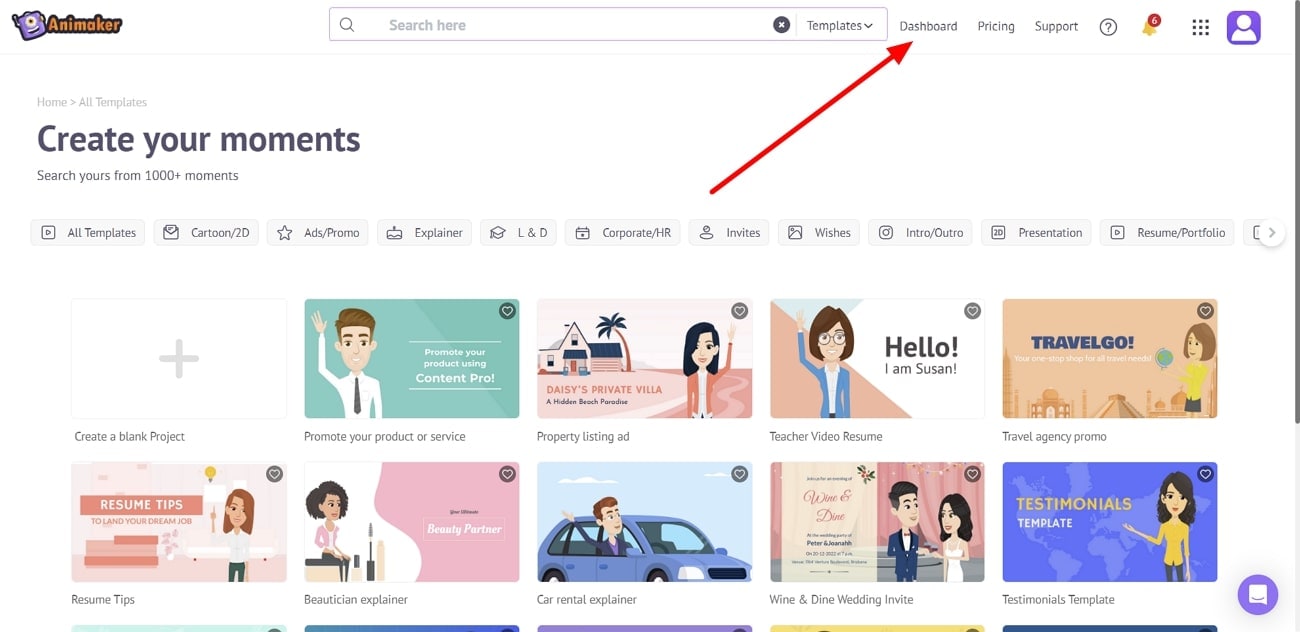
Etape 2: Parmi sa collection de plus de 1000 modèles, choisissez celui qui convient à votre contexte. Dans la fenêtre d'édition, cliquez sur le texte du modèle et déplacez-vous vers le panneau de gauche. À partir de là, choisissez un style de police, ajoutez et ajustez un effet et choisissez une couleur. Recherchez l'animation appropriée dans la section "Animation" que vous trouverez en haut de la page.
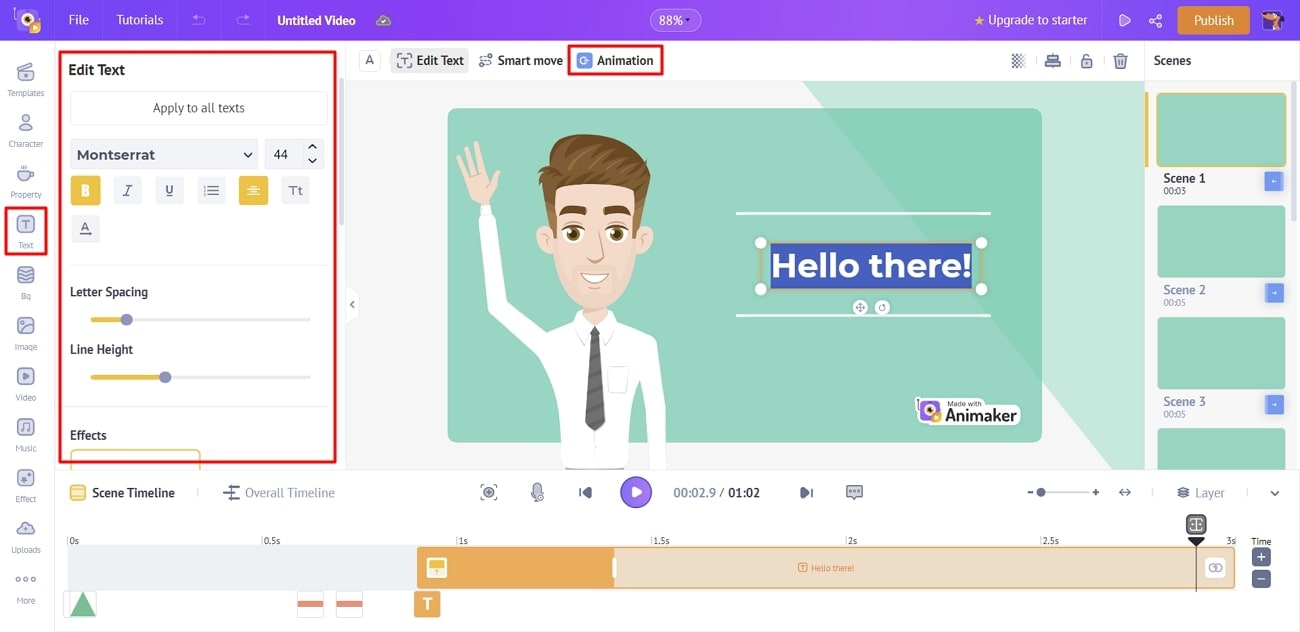
Etape 3: Si vous souhaitez intégrer de la musique dans votre animation, dirigez-vous vers le panneau de gauche. Dans les options proposées, cliquez sur "Musique" et choisissez parmi les options proposées.
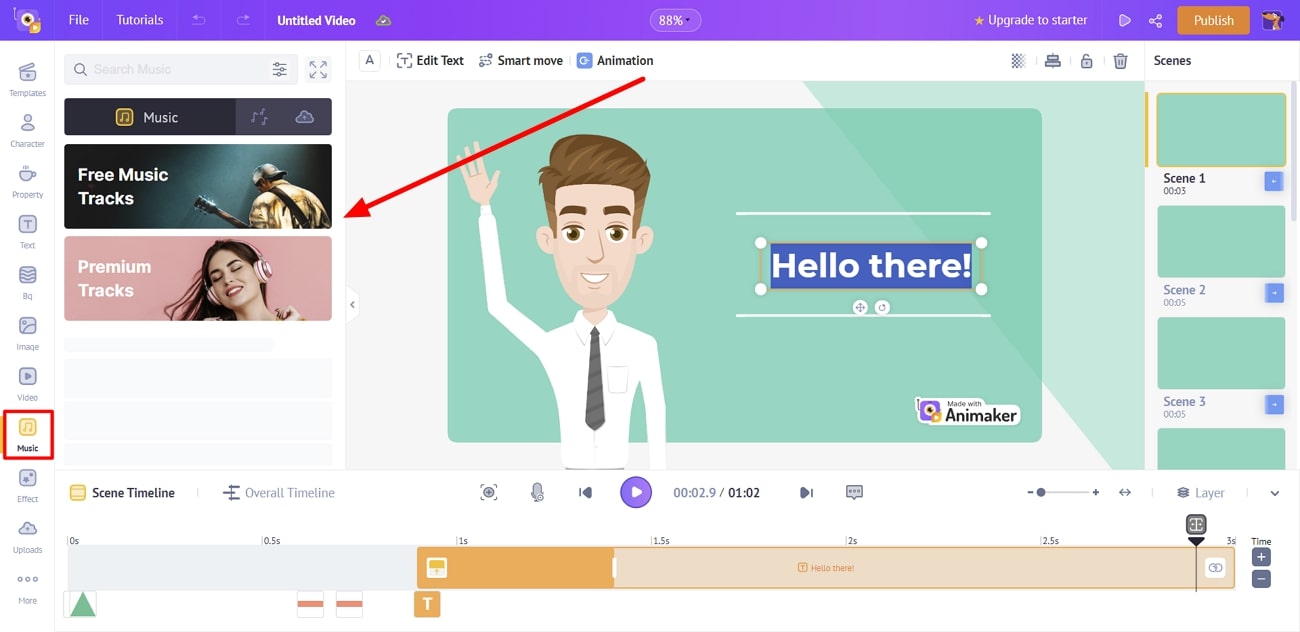
Etape 4: Ensuite, cliquez sur le bouton "Play" pour voir l'aperçu de votre vidéo. Ensuite, dirigez-vous vers le coin supérieur droit et cliquez sur le bouton "Publier". Choisissez ensuite "Télécharger la vidéo" dans le menu déroulant.
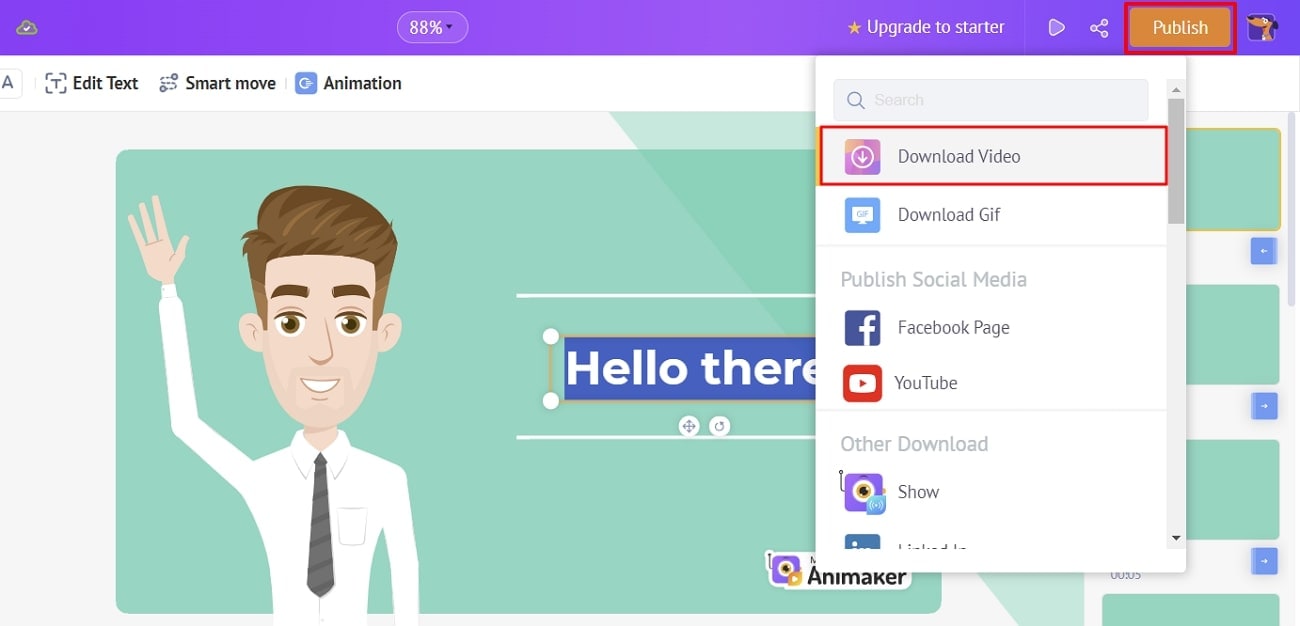
2. Canva
Ce générateur de texte animé en ligne gratuit n'est inconnu de personne. Son interface est facile à comprendre et il offre des options créatives illimitées. Pour animer votre texte à l'aide de cet outil, suivez le guide ci-dessous :
Etape 1: A partir du lien donné, accédez à ce créateur d'animation de texte en ligne. Depuis son site web, cliquez sur le bouton "Animer votre texte" et connectez-vous.
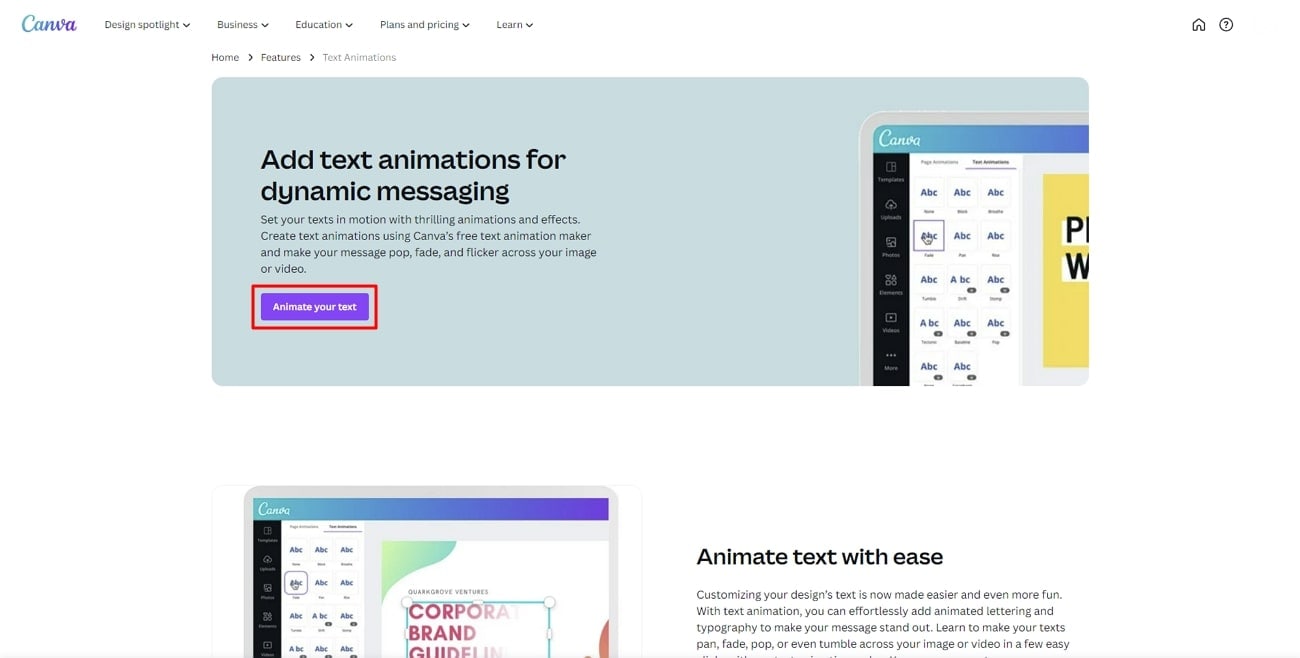
Etape 2: En accédant à l'interface principale, allez dans le panneau de gauche et cliquez sur "Modèles". Parmi les options proposées, choisissez le modèle qui correspond au contexte de votre vidéo. Dans la fenêtre qui apparaît ensuite, cliquez sur le bouton "Personnaliser ce modèle".
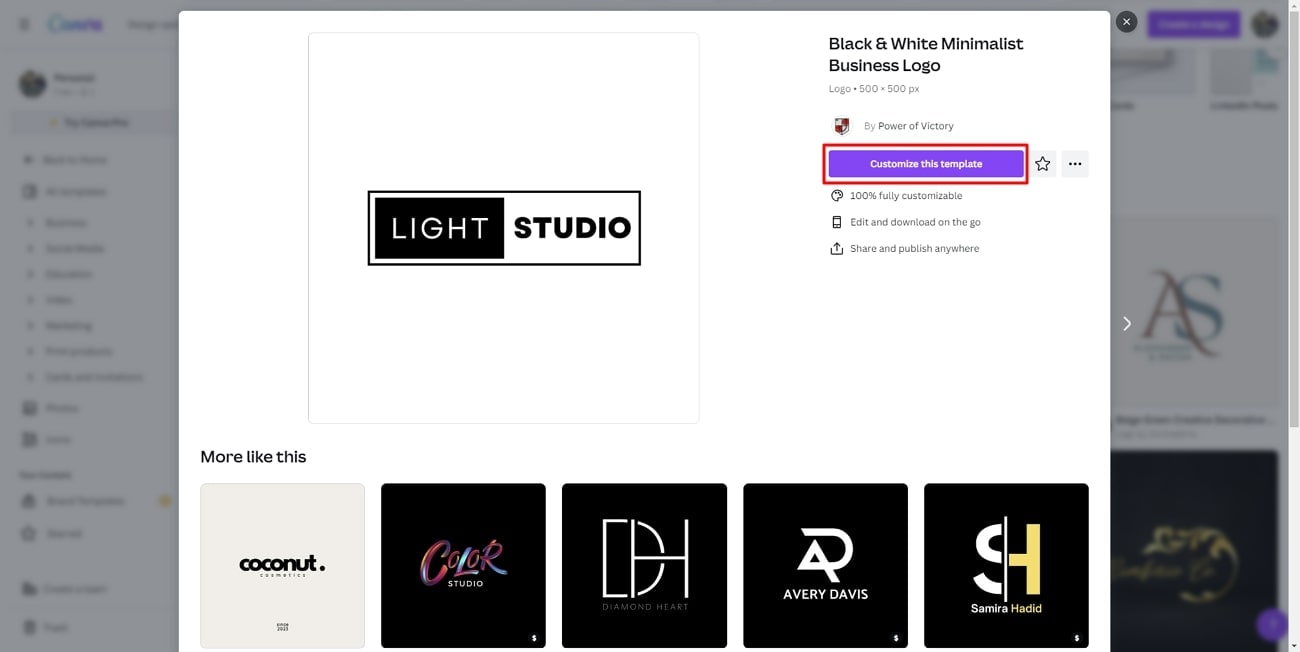
Etape 3: Après avoir accédé à l'interface d'édition de Canva, sélectionnez le texte auquel vous souhaitez ajouter une animation. Naviguez vers la barre d'outils supérieure et cliquez sur l'option "Animer". Parmi les options d'animation, choisissez celle qui vous convient et ajustez son apparence. Vous pouvez choisir entre les options "de base", "au démarrage" et "à la sortie". Vous pouvez également appliquer l'animation à l'"écriture" du texte.
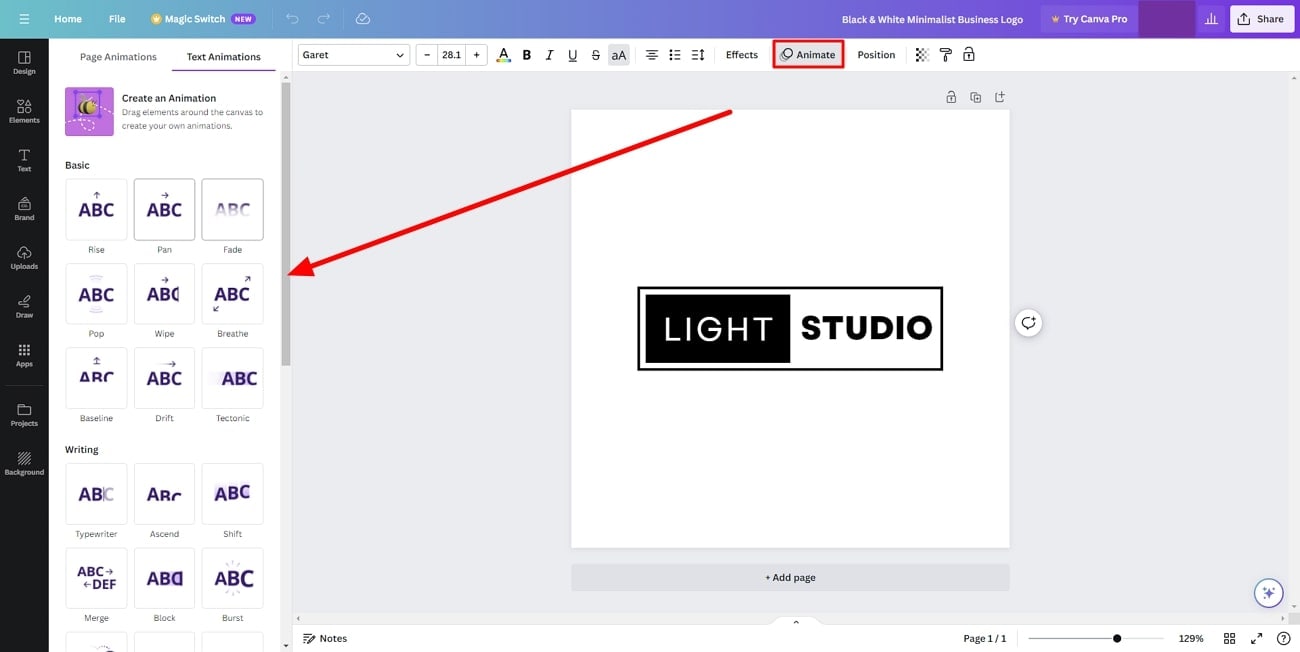
Etape 4: Après avoir créé un texte d'animation, survolez le bouton "Partager" en haut de la page. Cliquez sur ce bouton et, parmi les options proposées, cliquez sur l'option "Télécharger". Cliquez à nouveau sur le bouton "Télécharger" dans la fenêtre qui s'affiche pour l'enregistrer.
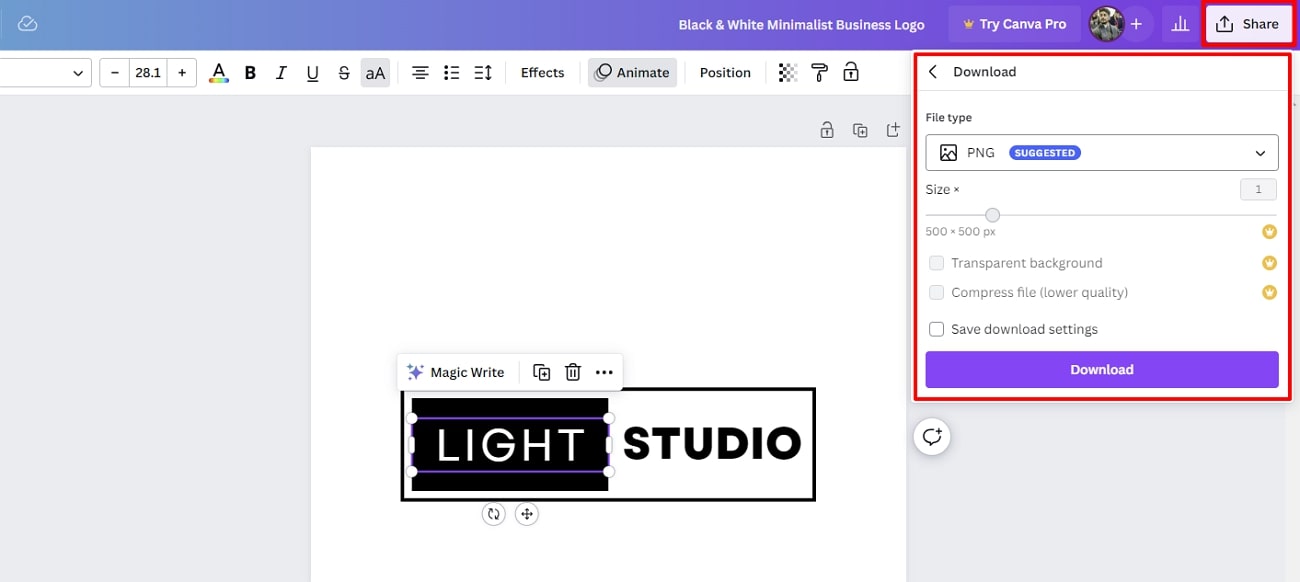
3. FlexClip
Dans cette section, nous allons examiner le processus de création d'animations de texte dans FlexClip. Suivez le guide étape par étape pour animer des mots en ligne :
Etape 1: Accédez à l'outil à partir du lien donné pour réaliser une animation de texte en ligne.. Cliquez ensuite sur le bouton "Faire une vidéo animée".
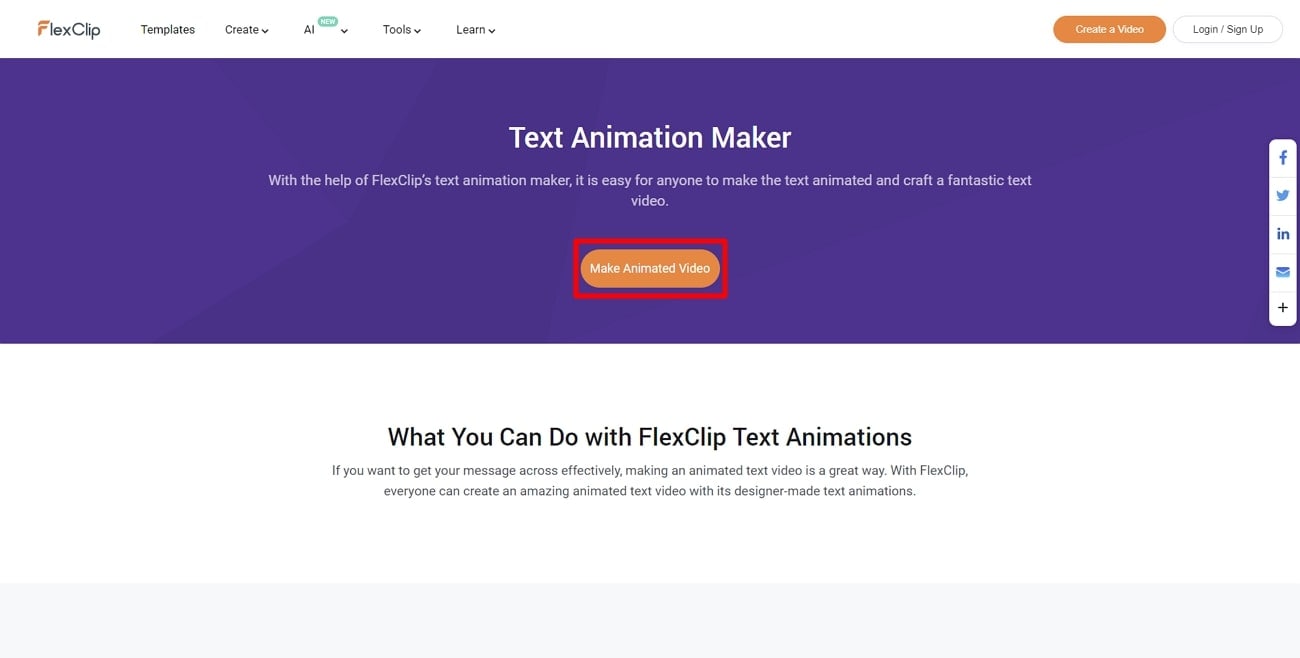
Etape 2: Dans la section "Modèles", choisissez un modèle et cliquez sur son bouton "Appliquer". Vous pouvez également ajouter une diapositive sélective à la chronologie par une action de glisser-déposer.
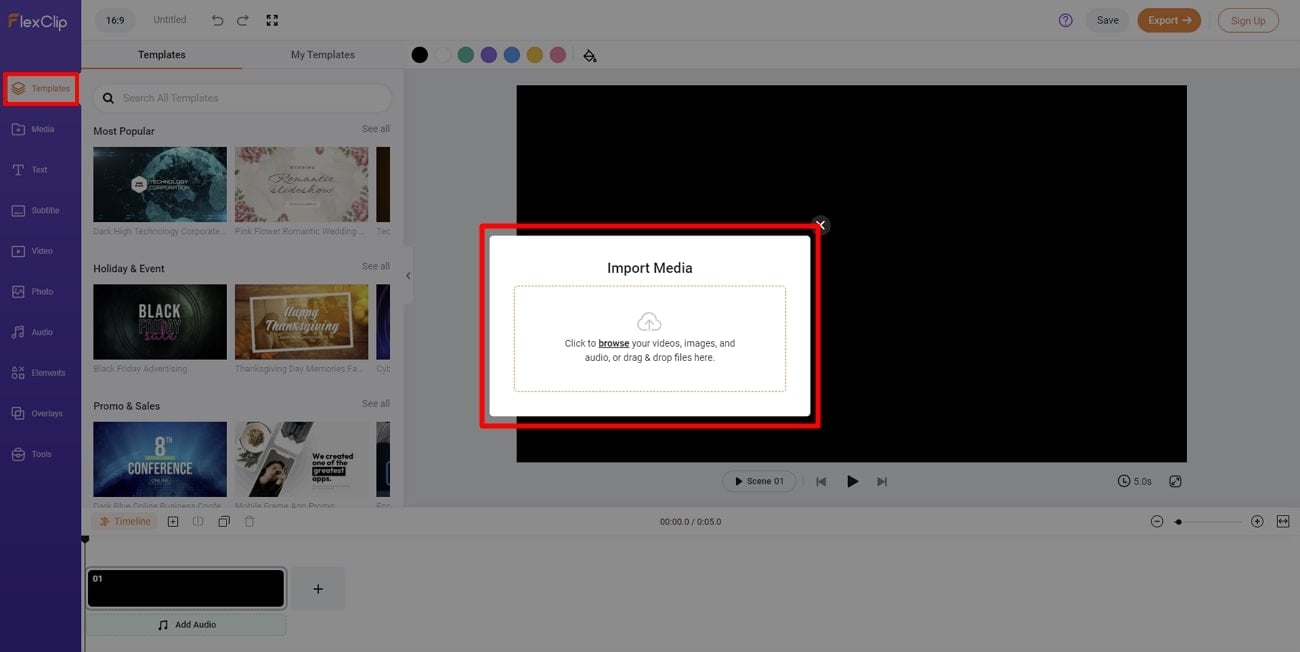
Etape 3: Naviguez vers la barre d'outils supérieure et cliquez sur l'option "Mouvement". Choisissez une animation dans la fenêtre qui s'affiche et cliquez dessus pour ouvrir ses paramètres détaillés. Définissez d'autres paramètres et ajoutez l'animation sur le texte.
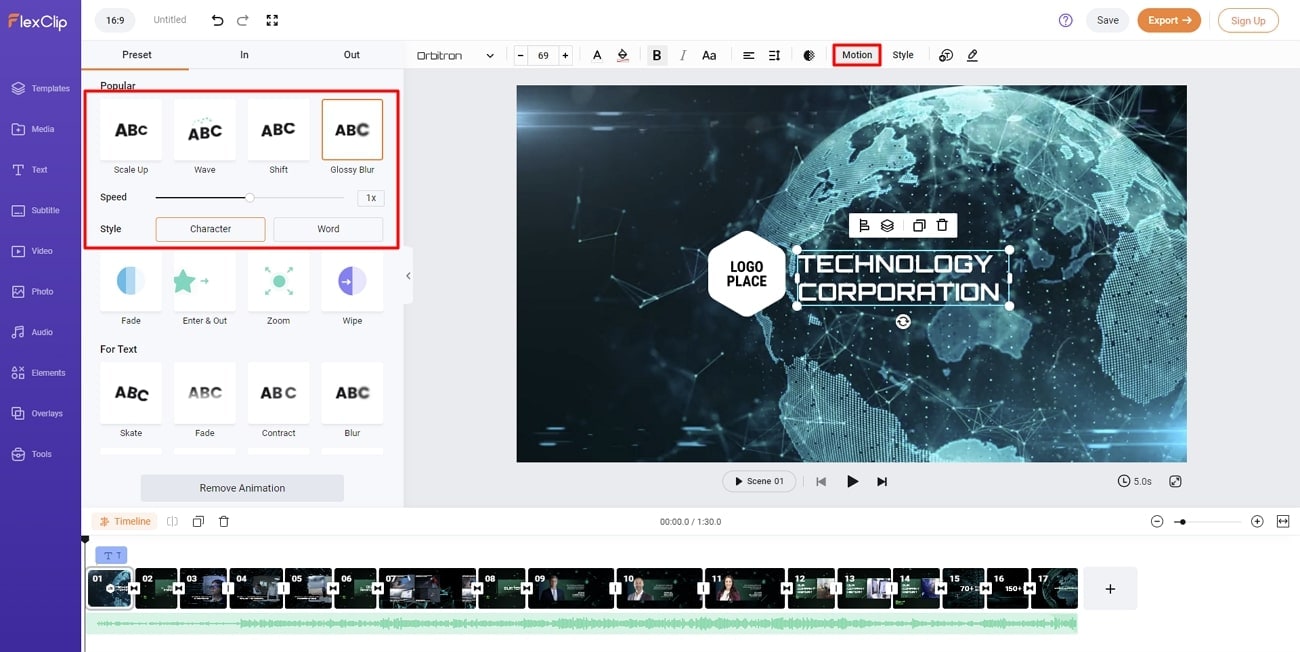
Etape 4: Apportez d'autres modifications au texte de la vidéo à partir des options proposées et prévisualisez votre vidéo. Cliquez ensuite sur le bouton "Exporter" et choisissez parmi les options d'exportation proposées. Ensuite, attendez la fin de l'animation.
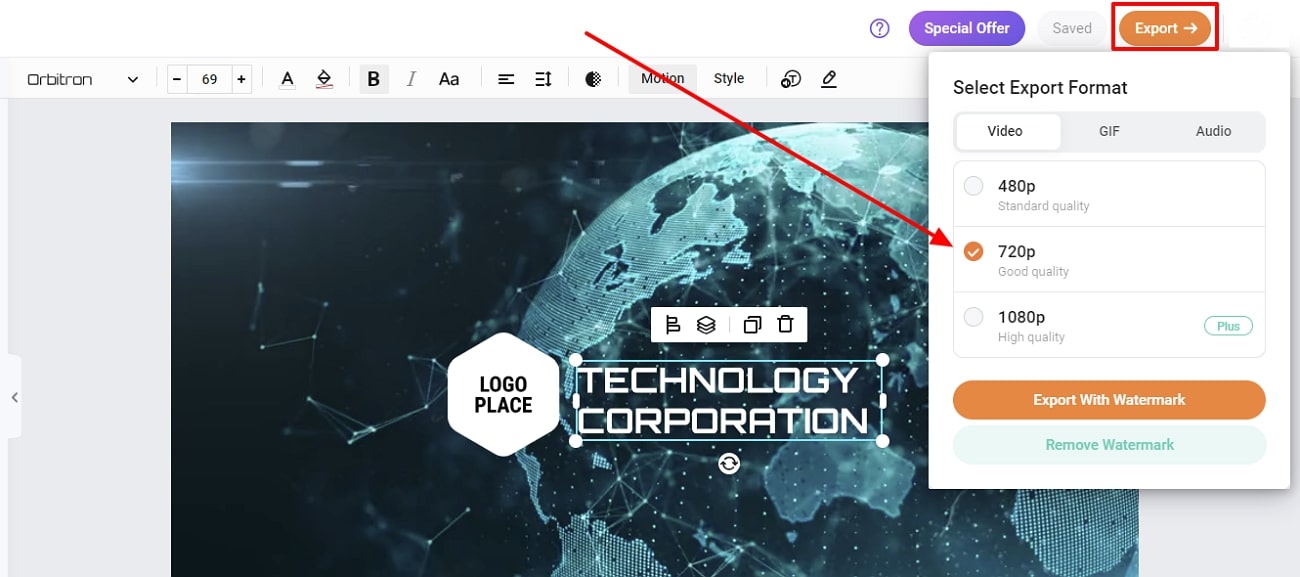
Partie 3 : Génération de textes animés hors ligne : Utilisation de Wondershare Filmora !
Si les outils en ligne sont faciles d'accès et ne nécessitent pas de stockage, ils présentent néanmoins des inconvénients. C'est pourquoi certaines personnes préfèrent les outils hors ligne, qui ne nécessitent pas d'accès à l'internet. Ils renforcent la protection de la vie privée et fournissent des services en nuage fiables. Wondershare Filmora est une alternative de bureau aux créateurs de textes animés en ligne gratuits. Il s'agit d'un outil d'édition vidéo qui permet d'éditer du texte avec divers effets et améliorations.
Outre ses divers modèles de titres et ses options d'édition de texte, il propose des animations. L'option d'édition de texte avancée permet aux utilisateurs d'appliquer des animations au texte. Il dispose de 3 types d'effets d'animation, notamment "In", "Out" et "Loop". Cet outil d'animation de texte en ligne permet de personnaliser le texte et de le prédéfinir. En outre, vous pouvez également choisir l'option de polices de texte assorties.
Étapes pour appliquer une animation sur un texte dans Wondershare Filmora
Une fois que vous vous êtes familiarisé avec cette fonction, examinons la procédure. Découvrez le guide étape par étape pour animer du texte dans Filmora :
Étape 1 : Créer un nouveau projet et ajouter un titre
Après avoir téléchargé Filmora sur votre appareil, cliquez sur le bouton "Nouveau projet" de l'écran principal. Ensuite, naviguez vers l'onglet "Titre" dans la barre d'outils supérieure. Parmi les options proposées, choisissez un titre et faites-le apparaître sur la ligne de temps.
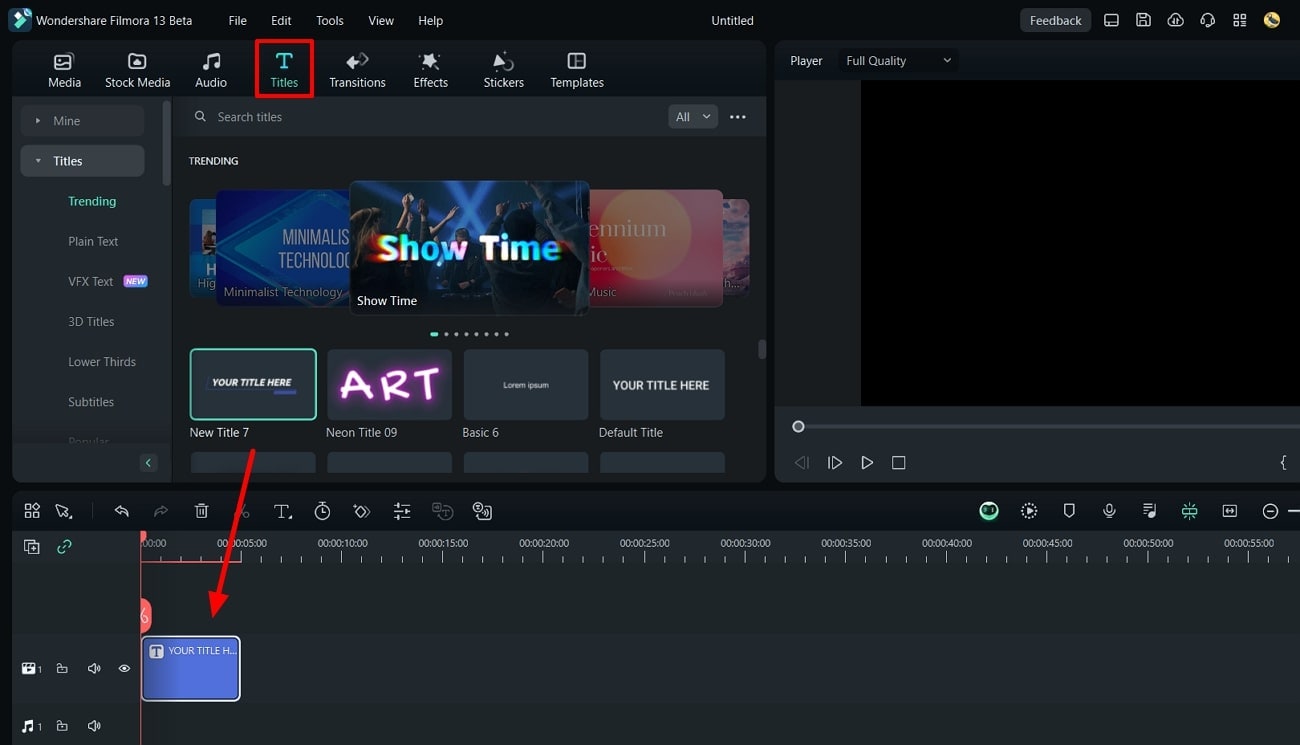
Étape 2 : Accéder à l'édition de texte avancée
Maintenant, cliquez sur le titre dans la ligne de temps et naviguez vers le panneau de configuration de droite. En bas de ce panneau, choisissez l'option "Avancé".
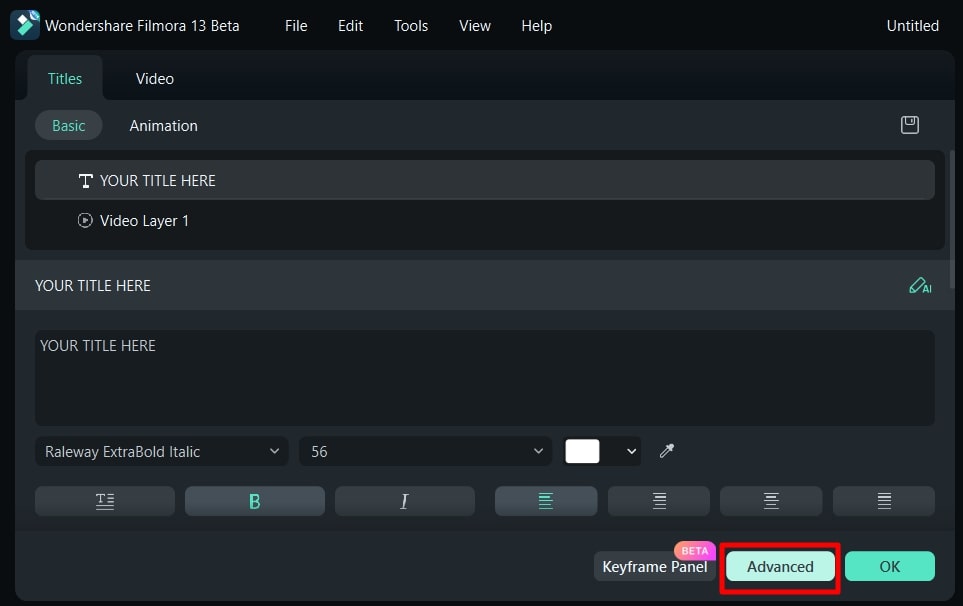
Étape 3 : Appliquer des effets d'animation
Dans la fenêtre Advance Text Edit, cliquez sur l'onglet "Animation". Parmi les options proposées, choisissez et téléchargez celle qui vous convient. Après le téléchargement, l'animation sera automatiquement appliquée à votre texte. Effectuez encore quelques ajustements et cliquez sur le bouton "Appliquer". Ensuite, cliquez sur le bouton "Exporter" pour télécharger votre vidéo sur votre appareil.
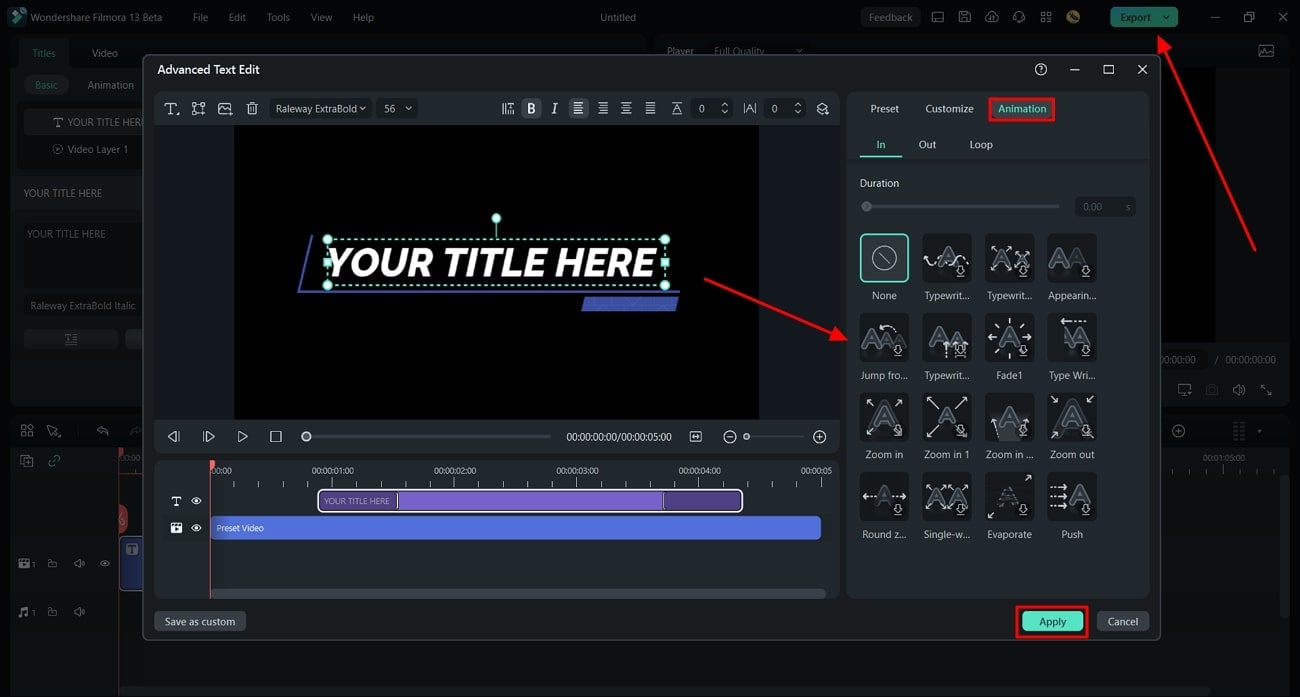
Conclusion
Cet article souligne l'importance des outils permettant de créer des animations de texte en ligne. En outre, nous avons fait appel à 7 outils de pointe pour transformer un simple texte en animations. Tous ces outils proposent de nombreux effets d'animation et d'autres options de personnalisation. En outre, nous avons présenté à nos lecteurs Wondershare Filmora. Il s'agit d'un logiciel de premier plan que vous devez utiliser car il fournit des services d'animation de texte hors ligne.

